前言:
一般有在經營或使用過部落格網站的使用者都知道,網站本身都有文章編輯功能(不然怎麼叫部落格),但每個部落格所提供的文章編輯工具有時候卻不是那麼的理想。
本篇文章以 WorldPress 為例,內建的文章編輯功能略微陽春,在編輯、撰寫文章方面可能會有文章格式無法正常調整的問題,編輯工具略少。
故使用 Windows Live Writer 等第三方工具撰寫部落格文章時,可得到較佳的撰寫環境,文字編輯工具也比 WorldPress 內建的來的強大。
※ Windows Live Writer 這套軟體雖目前尚無更新,但現今版本仍開放大家使用,若您電腦已安裝 Office 2013 版本則以內建部落格撰寫功能。
他們真的差很多嗎?
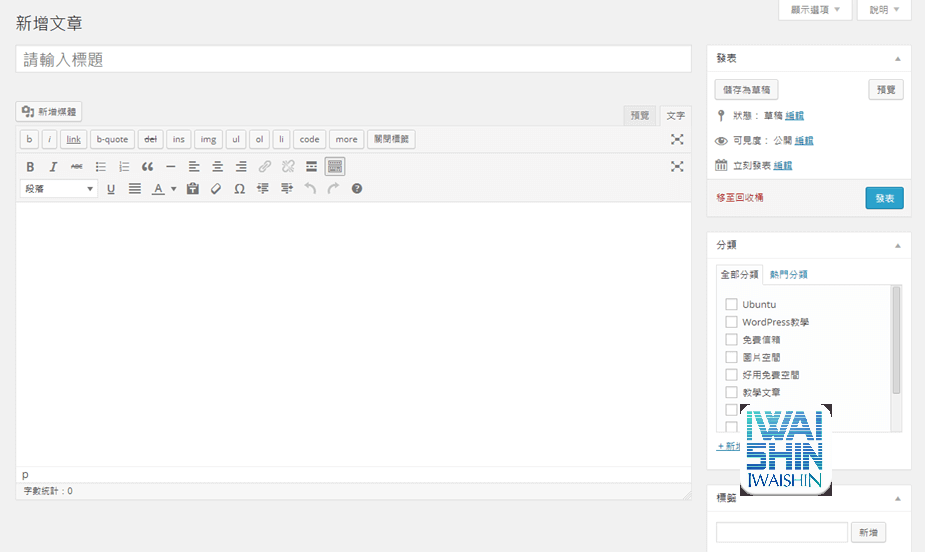
▲ WorldPress 內建文章編輯功能較簡陋,若須插入圖片、 Word 表格需重新排版都會有困難。
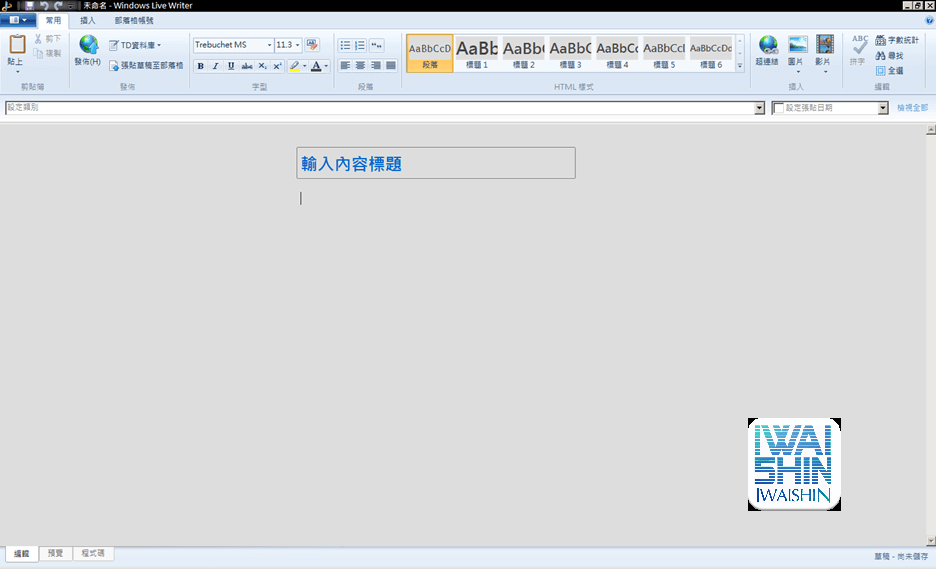
▲使用 Windows Live Writer 則可以進行較完善的文章寫作,且介面與 Office 相似可以讓使用者無需重新適應新介面。
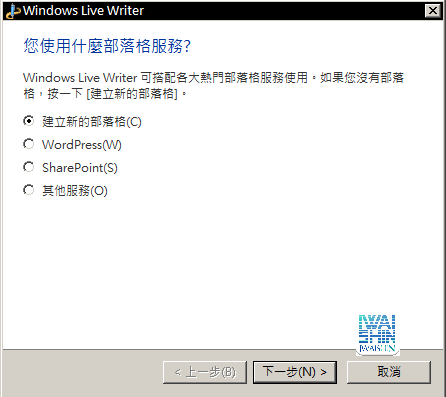
▲Windows Live Writer 也支援多種部落格程式,以 WorldPress 為例軟體已內建在選項之中,僅需提供部落格網址軟體將會自行處理。(其他部落格也可以透過手動設定使用 Windows Live Writer 進行文章撰寫)
開始下載使用這套軟體
這項工具是免費的,因此我們可以到 Microsoft 官方網站下載使用這套工具。
進入到【http://windows.microsoft.com/zh-tw/windows-live/essentials】
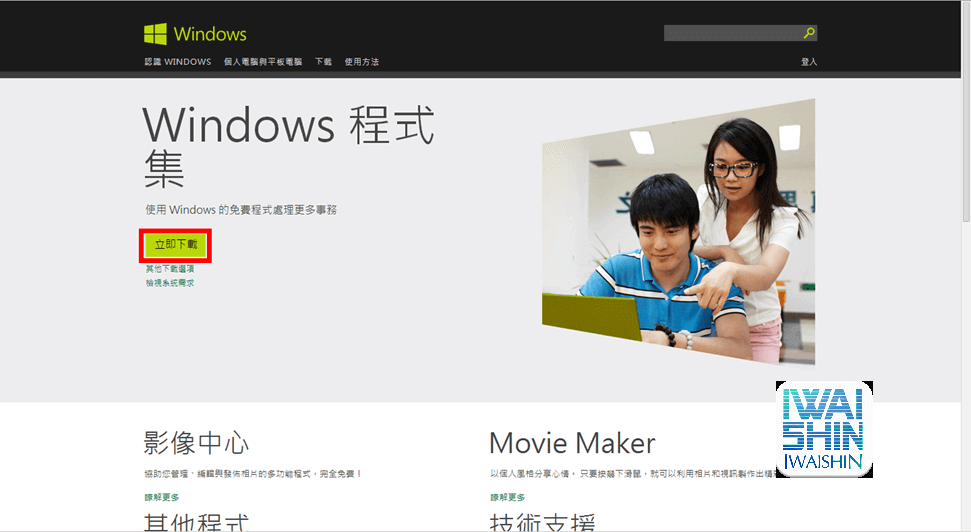
▲點擊「立即下載」下載 Windows 程式集。
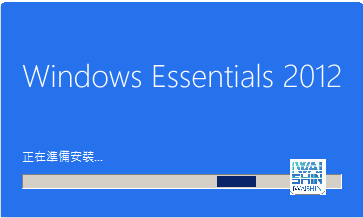
▲等待安裝程式運作,這個動作不會超過3分鐘。
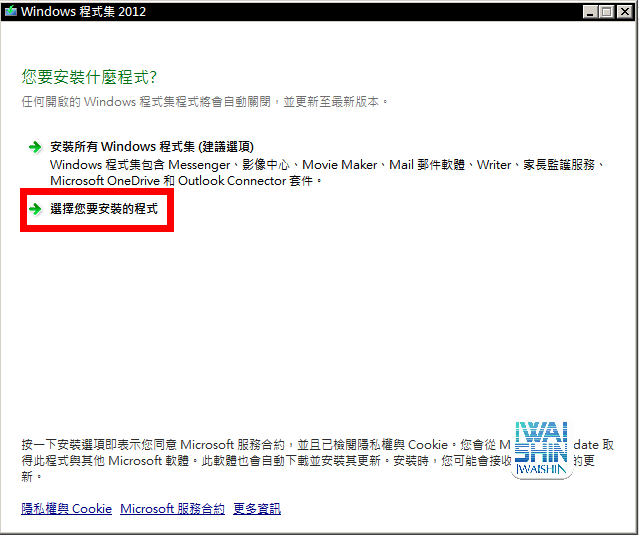
▲待程式載入完畢後,請點選「選擇您要安裝的程式」避免安裝到不需要的軟體。
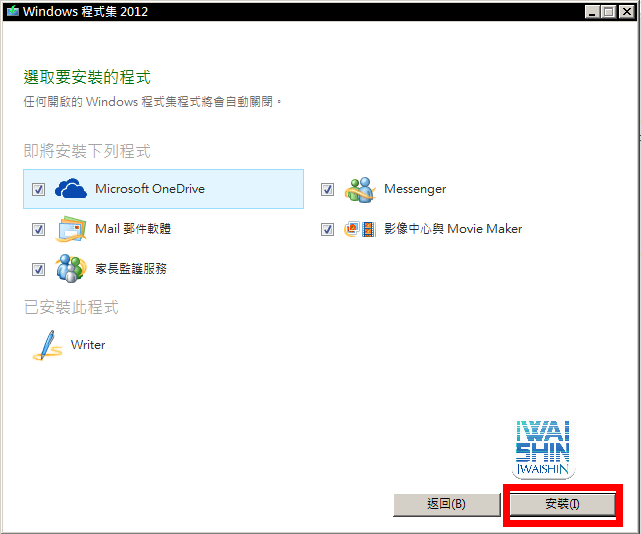
▲將不必要的軟體取消勾選,避免程式自動安裝,而點選「安裝」後程式將自動下載該應用程式的安裝檔案並自動安裝。

▲安裝完畢後就可以啟動 Windows Live Writer
設定 Windows Live Writer 部落格資料
程式啟動後就會跳出新增部落格服務的選項,在此以 WordPress 為例。
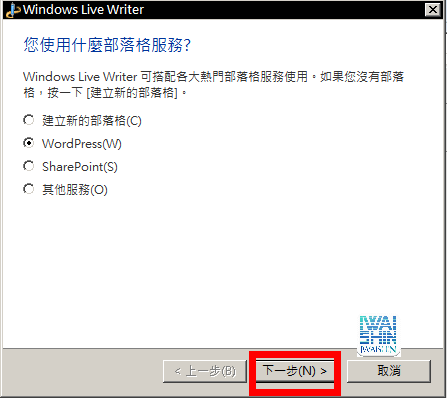
▲選取 WordPress 點選「下一步」
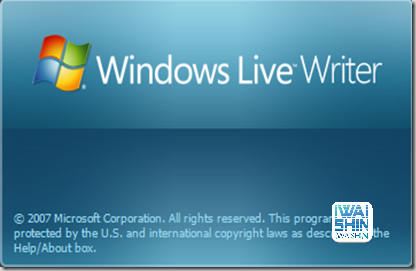
▲輸入網站的網址,以及後台登入的帳號及密碼。
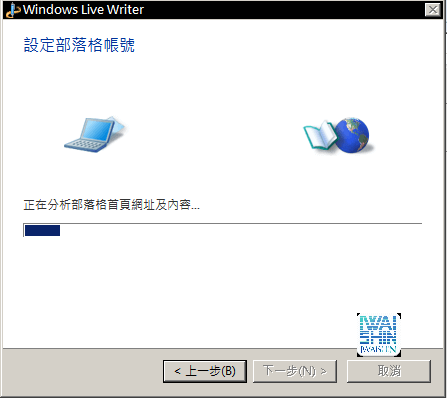
▲等待程式分析部落格資料。
結語:
分析完畢後就可以進行文章撰寫的功能, Windows Live Writer 本身沒有複雜的功能,但功能以及排版的功能會比部落格所內建的還好使用。
請注意,本工具僅支援 Windows 7 以上的作業系統,亦不支援 Windows XP 使用者!
※本文撰寫自「 TD 資料庫」並同步刊登於「 IWAISHIN TW 台灣站」。